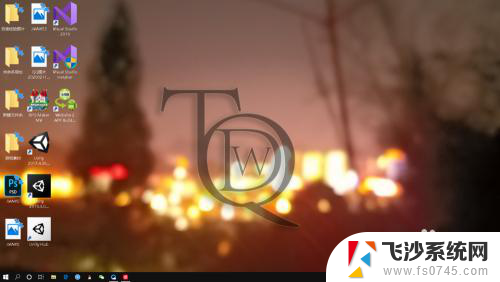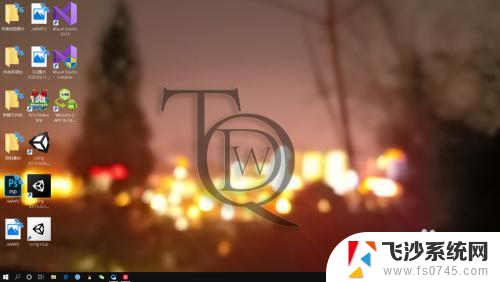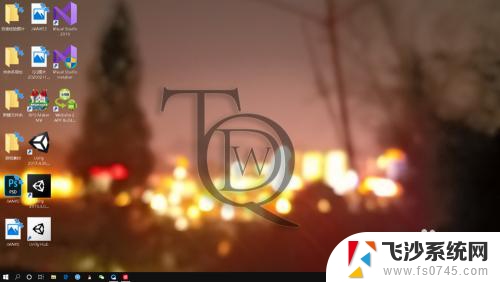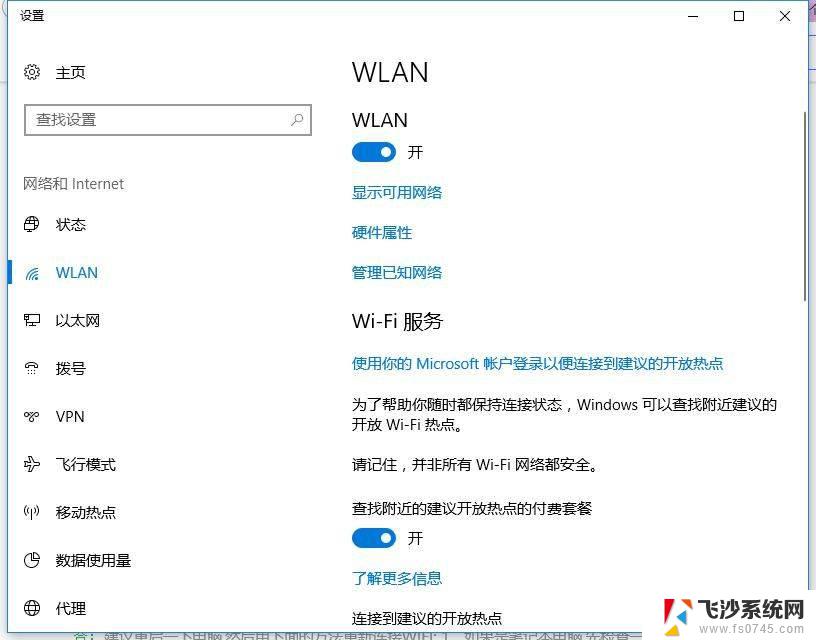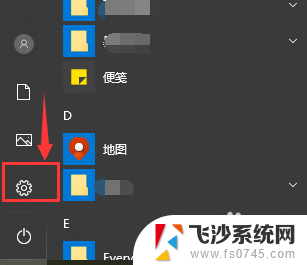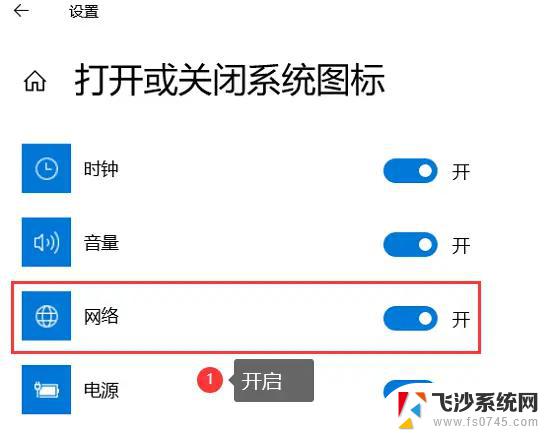笔记本电脑怎么设置网线连接 笔记本电脑如何设置连网线
更新时间:2023-11-14 11:52:23作者:xtang
笔记本电脑怎么设置网线连接,在如今便捷的无线网络时代,许多人习惯了使用无线网络来上网,在某些特定场景下,有线网络连接依然被广泛使用。对于那些希望在笔记本电脑上使用有线网络连接的人来说,了解如何设置网线连接是十分重要的。本文将主要介绍笔记本电脑如何设置连网线的步骤和方法,帮助读者轻松实现有线网络连接,提供更加稳定和高速的上网体验。
具体方法:
1.首先启动电脑,然后在电脑桌面上点击左下角的开始图标或者按WIN键来打开开始菜单。
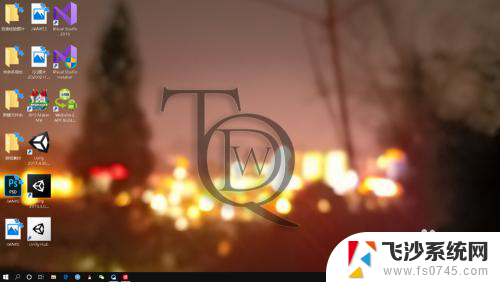
2.接下来在开始需要菜单中,我们需要点击左下角的齿轮来打开Windows设置菜单。
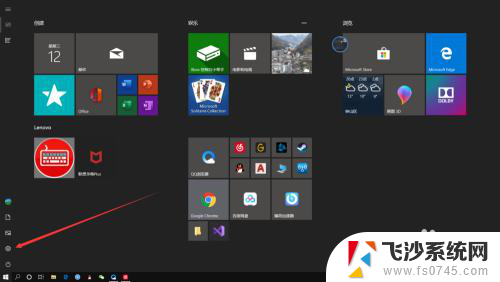
3.接着我们需要在Windows设置菜单中点击“网络和Internet”选项卡,来进入对网络设置的界面。
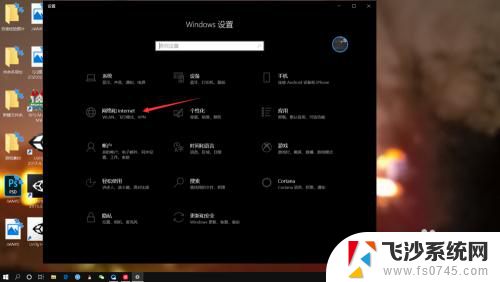
4.然后在网络设置选项卡中点击拨号,接着点击设置新连接。点击“连接到Internet”。
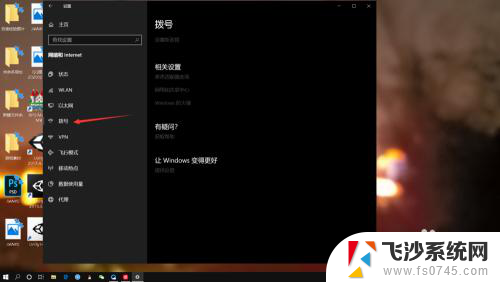
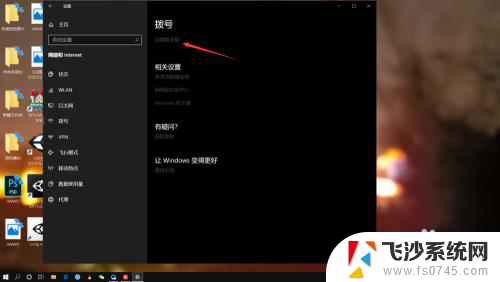
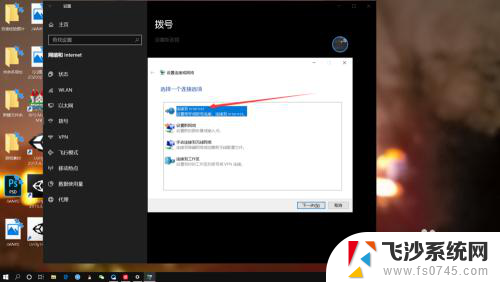
5.最后选择“宽带”,然后填写网线所给的账号和密码,点击连接,就可以正常使用网络了。
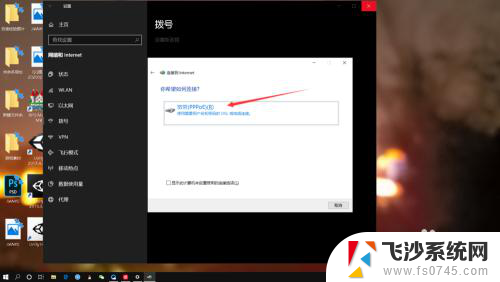
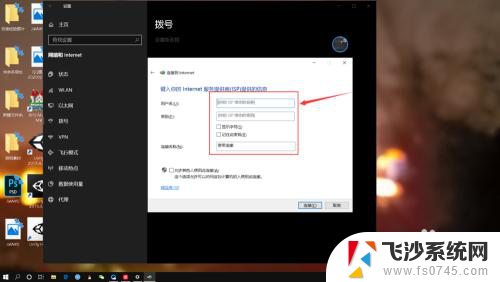
以上是关于如何设置笔记本电脑的有线连接的全部内容,如果您遇到同样的情况,请参照本文的方法进行处理,希望对您有所帮助。